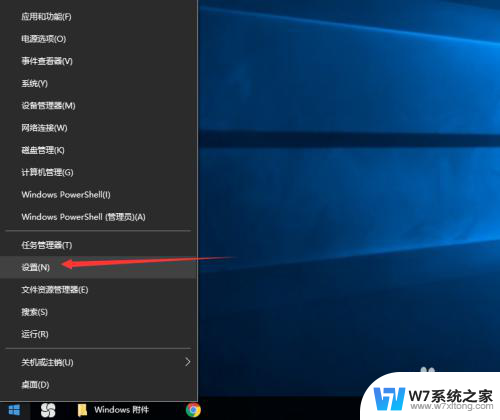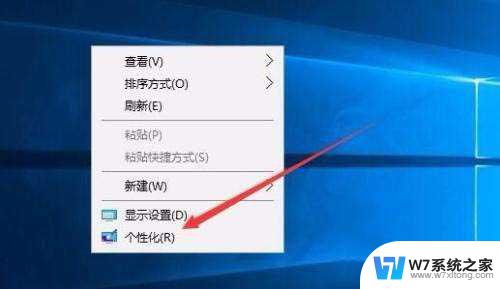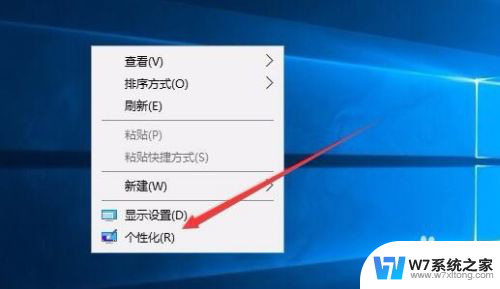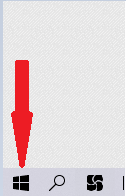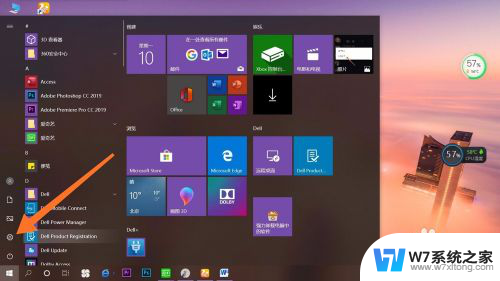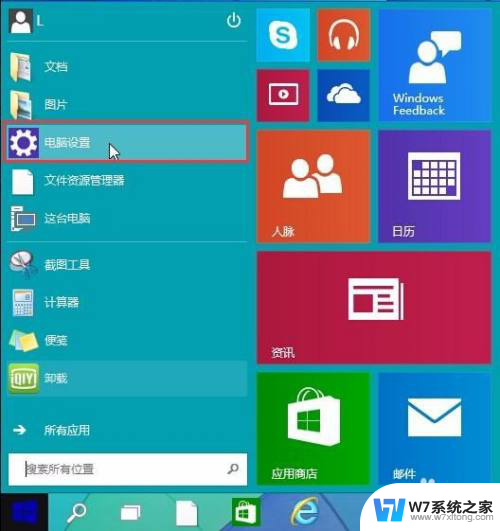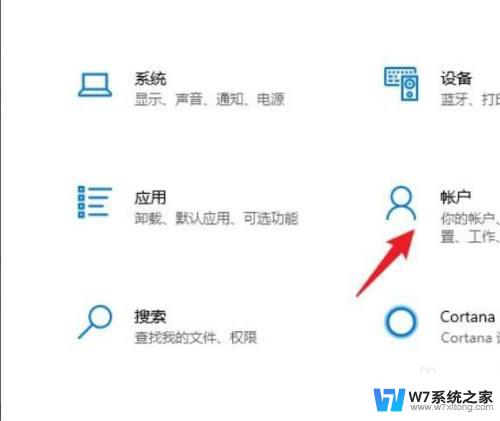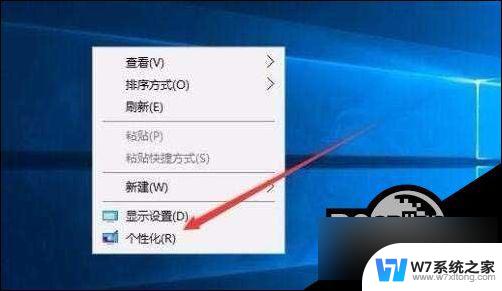win10电脑桌面设置密码怎么弄 win10怎么给电脑设置密码
更新时间:2024-10-06 08:45:47作者:jiang
在使用Win10电脑时,设置密码是保护个人信息和数据安全的重要步骤,想要给电脑设置密码,只需在桌面上点击右下角的时间/日期显示区域,然后选择更改账户设置,进入账户页面,点击登录选项,在密码下方点击添加即可设置密码。设置密码后,每次开机或唤醒电脑时都需要输入密码,有效保护个人隐私。赶紧行动起来,为你的Win10电脑增加一层安全防护吧!
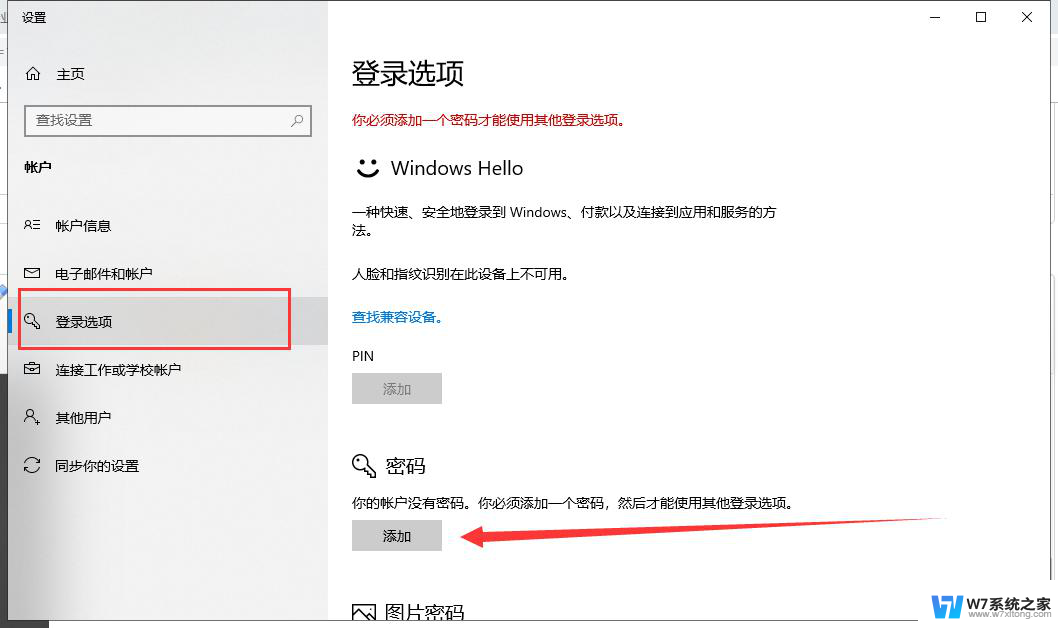
方法
1、点击桌面左下角开始菜单,进入“设置”。
2、在设置页面点击“帐户”。
3、点击左边任务栏中的“登录选项”。
4、找到“密码”,点击下面的“更改”。
5、然后设置密码就可以。
6、设置完成了,下一次进入系统桌面就需要输入密码了。
以上就是win10电脑桌面设置密码怎么弄的全部内容,碰到同样情况的朋友们赶紧参照小编的方法来处理吧,希望能够对大家有所帮助。